
Azure Custom Vision 教學(一)要跟大家介紹來自 Microsoft 的 Azure Custom Vision 雲端服務,這項雲端服務主要目的是提供影像分類(Classification)、物件辨識(Object Detect)功能,並且提供完整的資料處理、模型訓練相關工具平台,使用者只需要將資料圖片上傳至雲端平台,並透過雲端平台輔助完成圖片標籤、模型訓練,最後將此模型發布,即可透過 Azure Custom Vision SDK、REST API 使用此模型,傳送圖片資料後 API 將會回傳辨識結果,使用上相當的方便!
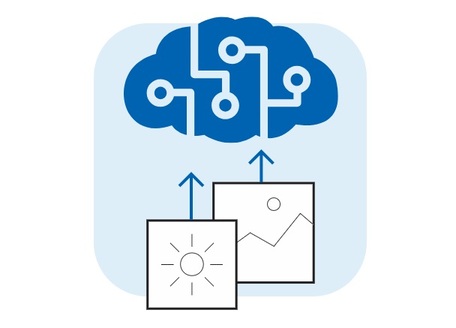
一、建立 Azure 帳號
1. Azure 學生版
Azure 學生版提供 18 歲以上在學學生期限 12 個月 100 美金的 Azure 點數,不需要額外輸入信用卡就能註冊,點數用完帳戶會自動停用,若想繼續使用升級即可,建立時必須要使用學術帳號才能順利驗證身分喔!
2. 註冊帳號
首先到 Azure 官網取得 Azure 學生版帳戶,如下圖所示:
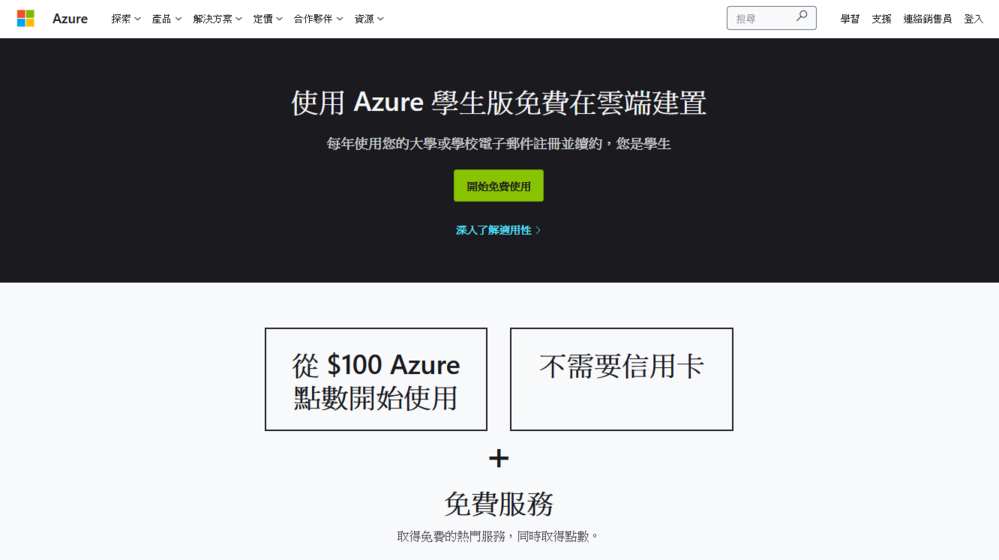
在這之前需要先登入 Microsoft 帳號,若沒有的話可先申請一組帳號,也可以使用 Github 帳號登入。
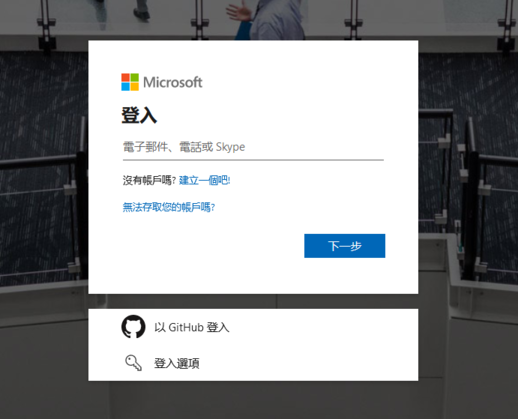
輸入手機號碼(台灣在比較上面)。
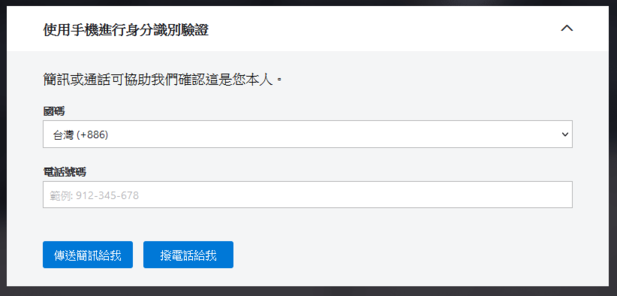
學生驗證:輸入學校電子郵件。
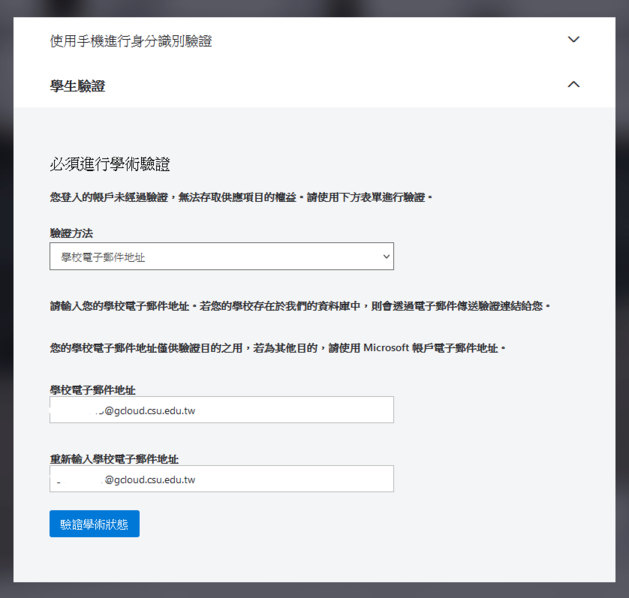
完成後我們進入 Azure Console 首頁,選擇「訂用帳戶」,會看到有一個「Azure for Students」,這樣就表示取得學生版成功摟~
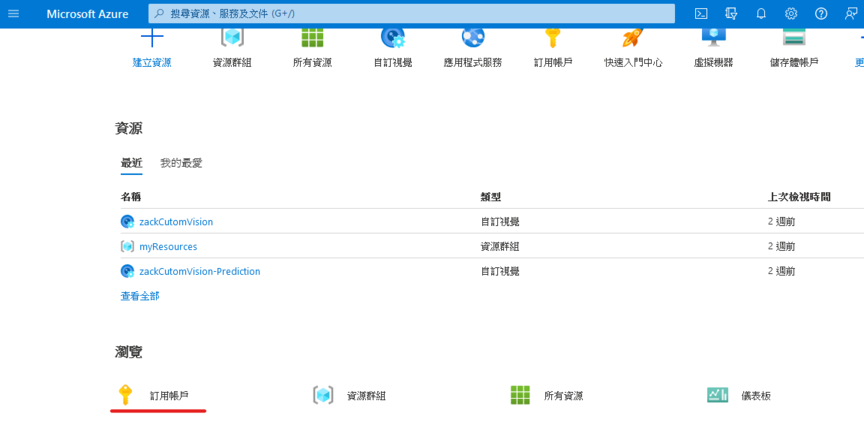
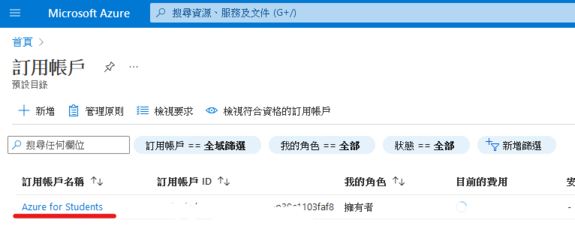
二、在 Azure 服務上建立資源
1. 建立資源
接著我們回到首頁建立資源,選擇「建立資源」。
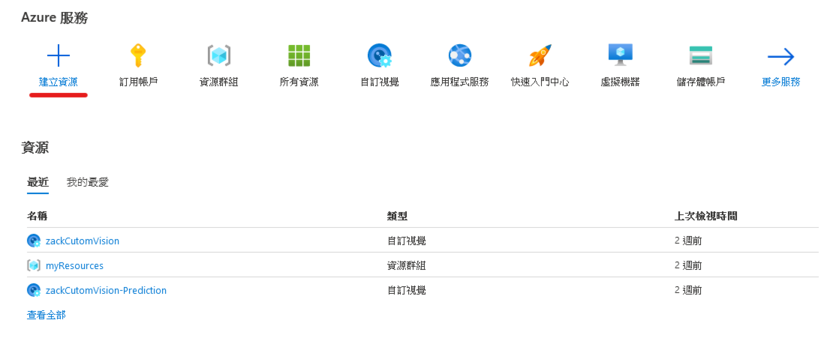
左側分類選擇「AI + 機器學習服務」,選擇「自訂視覺」服務。
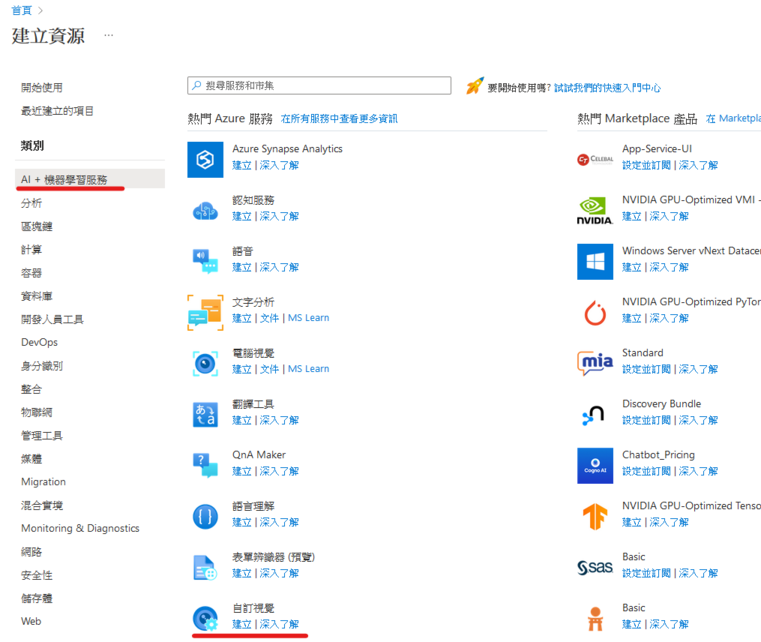
2. 建立自訂視覺服務
(1) 建立選項:選擇兩者(訓練與預測)
(2) 專案詳細資料-訂用帳戶選擇之前申請到的 Azure for Students 帳戶,資源群組若沒有可以一併新建。
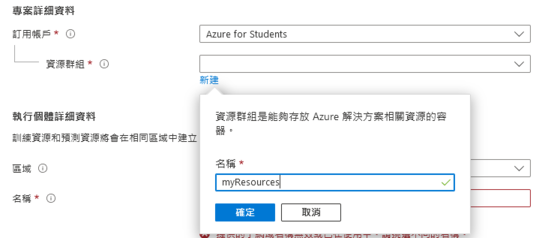
(3) 執行個體詳細資料-區域選擇日本(比較近感覺會快一些),輸入想要的名稱,此名稱也會是之後的網域名稱。
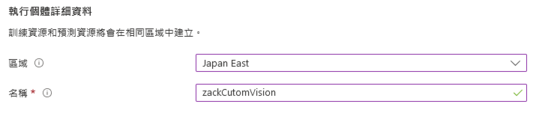
(4) 訓練資源-訓練定價層選擇「Standard S0」

(5) 預測資源-預測定價層選擇「Standard S0」

(6) 選擇下一步,網路安全性選擇「所有網路」,選擇下一步
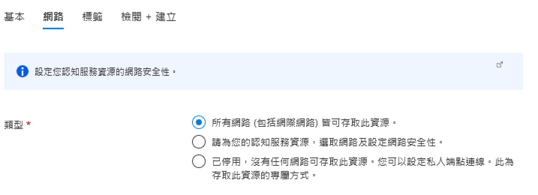
(7) 標籤不用輸入
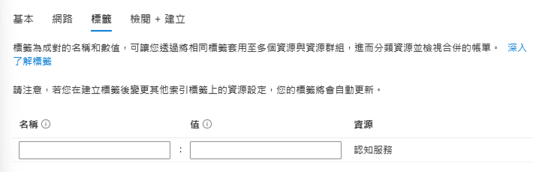
(8) 選擇下一步檢視設定,確定無誤後選擇「建立」
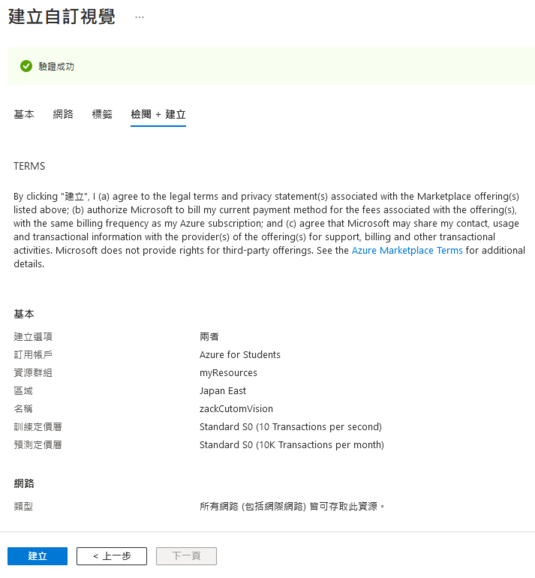
(9) 等待系統部屬,部屬完成後如下圖所示:
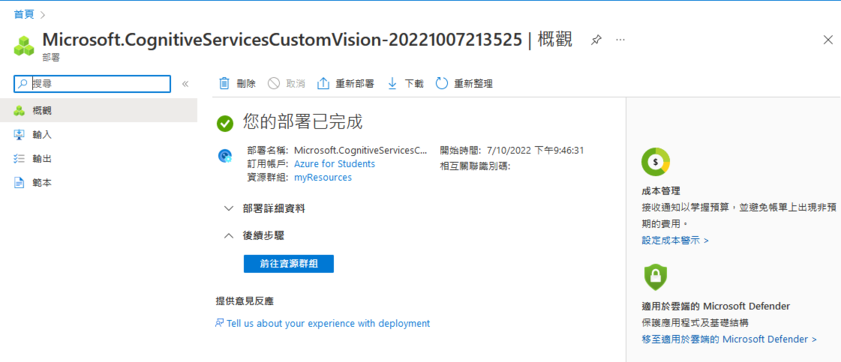
三、進入自訂視覺入口網站
可直接從網址進入,或按照以下方式,選擇資源群組內的自訂視覺資源。
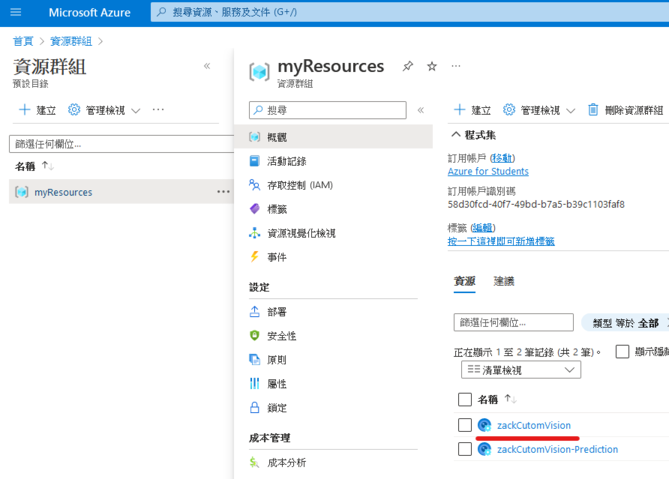
(1) 選擇「自訂視覺入口網站」
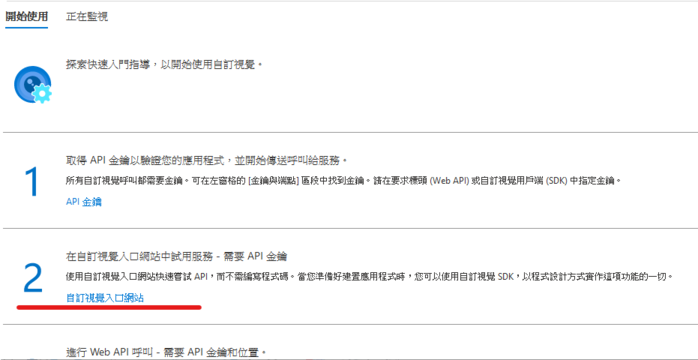
(2) 自訂視覺入口網站如下圖所示:
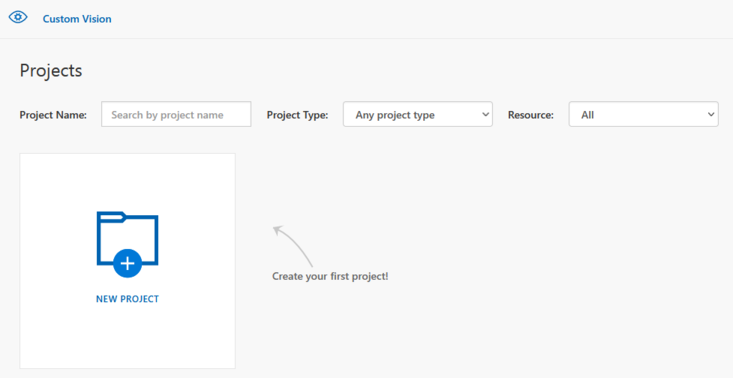
四、建立專案
(1) 選擇「NEW PROJECT」建立新專案,輸入專案名稱、描述、選擇先前建立的資源,專案類型選擇影像分類(Classification),分類類型選擇「Multiclass」,Domain 選擇「General[A2]」。
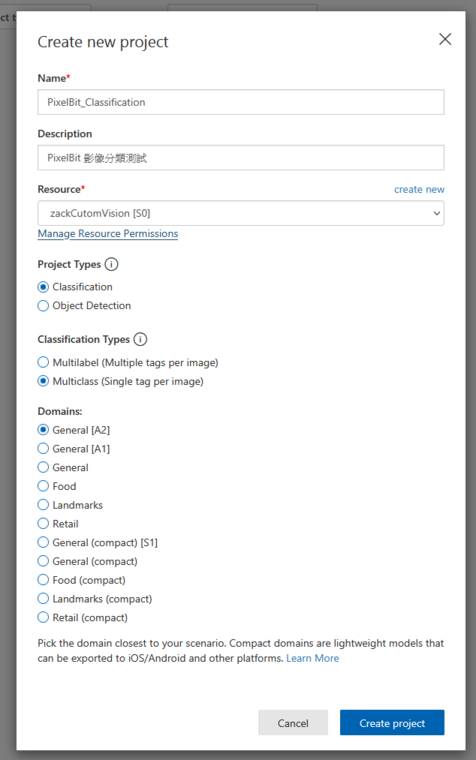
(2) 專案建立完成如下圖所示:
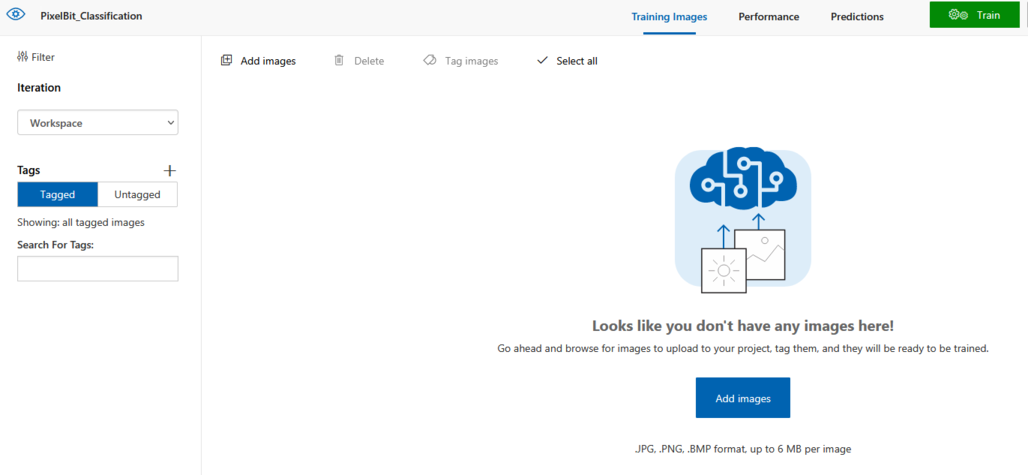
五、小結
初次依照上述文章的步驟操作時,是不是覺得有點麻煩呢?其中有幾個小步驟大家要特別留意喔!(如果看一次無法理解,可以多看幾次(ノ>ω<)ノ)
希望大家透過上述文章的解說都能成功註冊帳號與建立專案,後續只要時常使用就能理解需要每個設定步驟的原因,下一篇文章「Azure Custom Vision 教學(二)」我們將會開始訓練影像分類模型,我們下次見~




